Najlepsze sztuczki, aby przyspieszyć działanie urządzenia z Androidem (09.15.25)
Czy Twój telefon działa wolno? Czy ładowanie elementów na Twoje urządzenie trwa wiecznie? Czekanie na załadowanie aplikacji lub wykonanie przez telefon określonych czynności może być denerwujące. Ale zanim pomyślisz o zakupie nowego smartfona, warto najpierw spróbować naprawić wydajność telefonu, wykonując nasze najlepsze sztuczki dotyczące przyspieszenia urządzenia z Androidem.
Wiele czynników przyczynia się do powolnego działania Twojego telefonu. urządzenie — może to być spowodowane brakiem miejsca lub niektórymi aplikacjami spowalniającymi procesy. Najgorszym i najdroższym powodem byłby przestarzały lub uszkodzony sprzęt, który należy wymienić. Bez względu na przyczynę spowolnienia, istnieje wiele sposobów na przyspieszenie urządzeń z Androidem bez konieczności ich wydawania. Czytaj dalej, aby dowiedzieć się, jak przyspieszyć działanie Androida, w tym ogólne czyszczenie, instalowanie aplikacji innych firm w celu uzyskania lepszej wydajności i inne fajne hacki.
Sztuczka 1: zaktualizuj swoje urządzeniePierwszą rzeczą, na którą musisz spojrzeć, jest oprogramowanie urządzenia. Upewnij się, że Twój system operacyjny i aplikacje są całkowicie zaktualizowane. Każda aktualizacja zawiera lepszą wersję systemu operacyjnego, łatkę, poprawkę błędu lub zaktualizowaną skórkę interfejsu użytkownika, która może przyspieszyć działanie Androida.

Aby wiedzieć, czy Twoje urządzenie jest zaktualizowane , przejdź do strony Ustawienia > Informacje o urządzeniu > Aktualizacja oprogramowania. Zobaczysz tutaj, czy istnieje oczekująca aktualizacja, którą musisz zainstalować. Jeśli Twoje urządzenie zostanie zaktualizowane, zobaczysz najnowszą zainstalowaną aktualizację i datę jej zainstalowania.
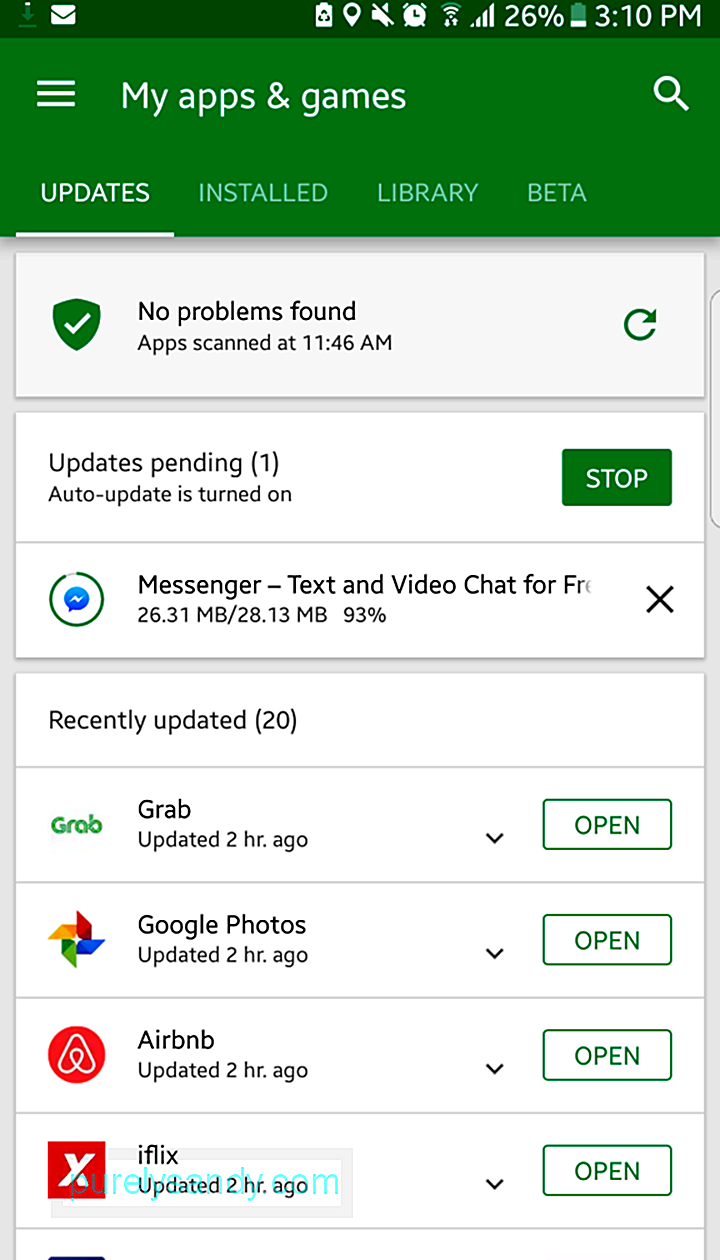
Oprócz regularnego sprawdzania aktualizacji Androida, jest to również dobre praktyki dotyczące aktualizowania aplikacji, zwłaszcza usług Google, które kontrolują prawie wszystko na Twoim urządzeniu.
Trick 2: Dostosuj swój ROMCzasami producent lub operator ogranicza aktualizacje, które możesz zainstalować na swoim urządzeniu. W takim przypadku najlepszym rozwiązaniem może być zainstalowanie niestandardowej pamięci ROM. Oznacza to zainstalowanie dostosowanej wersji Androida.

Jest jednak taki wymóg. Musisz najpierw zrootować telefon, zanim będziesz mógł zainstalować niestandardowe mody dostarczone przez społeczność. Te niestandardowe mody mają na celu poprawę wydajności, oferowanie większej liczby funkcji lub umożliwienie urządzeniu zainstalowania najnowszej wersji Androida, nawet jeśli Twoje urządzenie już jej nie obsługuje. Musisz jednak wziąć pod uwagę ryzyko związane z rootowaniem urządzenia. Istnieje duża szansa na zepsucie urządzenia, jeśli coś pójdzie nie tak z procesem rootowania. Spowoduje to również unieważnienie gwarancji, co oznacza, że od teraz będziesz musiał płacić za każdą naprawę. Jeśli więc nie masz pewności co do swoich umiejętności technicznych, poproś specjalistę, aby zrobił to za Ciebie.
Sztuczka 3: Zarządzaj ekranem głównymCzy Twój ekran główny jest pełen widżetów, które pobierają informacje w czasie rzeczywistym, takie jak pogoda lub najnowsze wiadomości? Czy używasz animowanej tapety czy wygaszacza ekranu składającego się z naprzemiennych obrazów? Te dodatki na ekranie głównym mogą powodować pewne opóźnienia przy przełączaniu między ekranami.
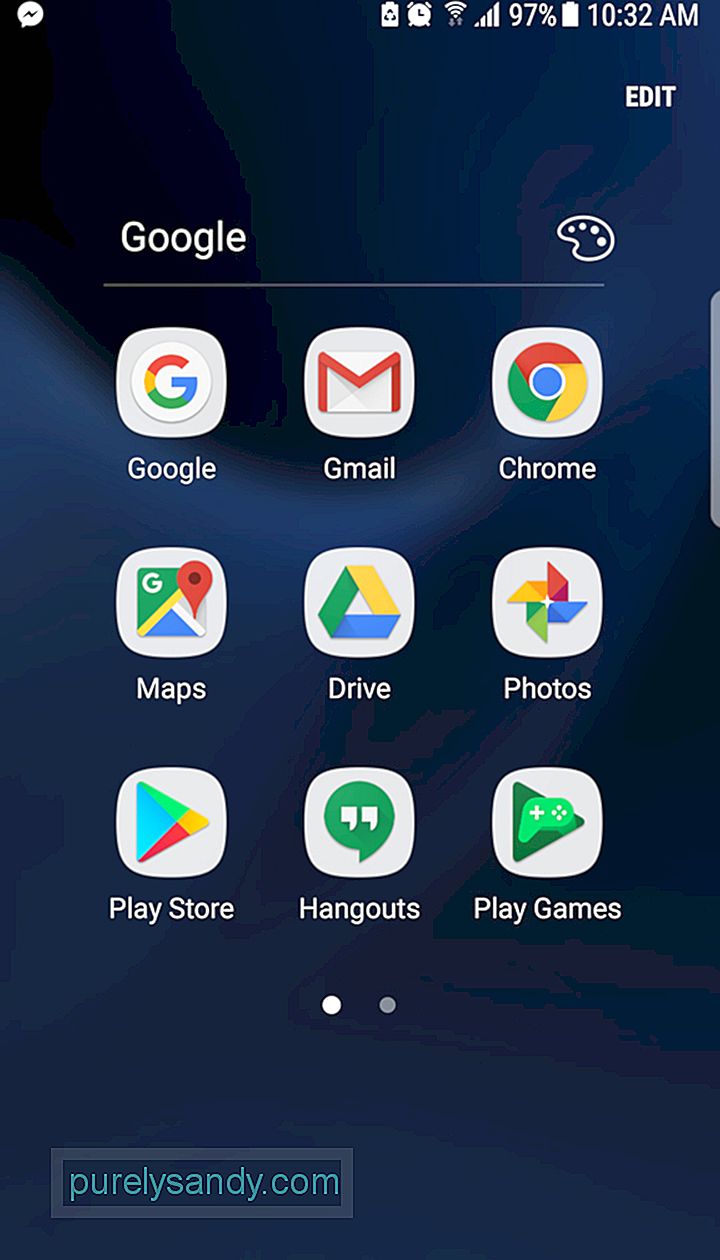
Spróbuj ograniczyć układ do jednej strony z kilkoma folderami, zamiast wielu ekranów. Sprawia, że wszystko jest uporządkowane i bardziej naturalne do wyszukiwania. Możesz także przełączyć się na lepszy i prostszy program uruchamiający, który może przyspieszyć działanie Androida.
Sztuczka 4: Minimalizuj animacjeTa sztuczka działa nie tylko na Androida, ale także na wszystkie inne gadżety, w tym laptopy, tablety i urządzenia osobiste komputery. Ta sztuczka nie przyspieszy Androida. Zamiast tego skraca czas przejścia między ekranami i aplikacjami.
53068
Aby wyłączyć animacje, musisz uzyskać dostęp do Opcji programisty w głównym menu ustawień. Znajdź numer kompilacji i dotknij go siedem razy. Umożliwi Ci dostęp do narzędzi programistycznych, które są teraz łatwo dostępne dla użytkowników Androida. Wróć do Opcji programisty, a zobaczysz skalę animacji przejścia. Jeśli ustawisz skalę na Off, wszystkie animacje zostaną wyłączone, a Twoje aplikacje będą pojawiać się lub znikać bez dramatu. Masz również możliwość wyłączenia skali animacji okna i czasu trwania Animatora.
Sztuczka 5: Wymuś renderowanie GPU 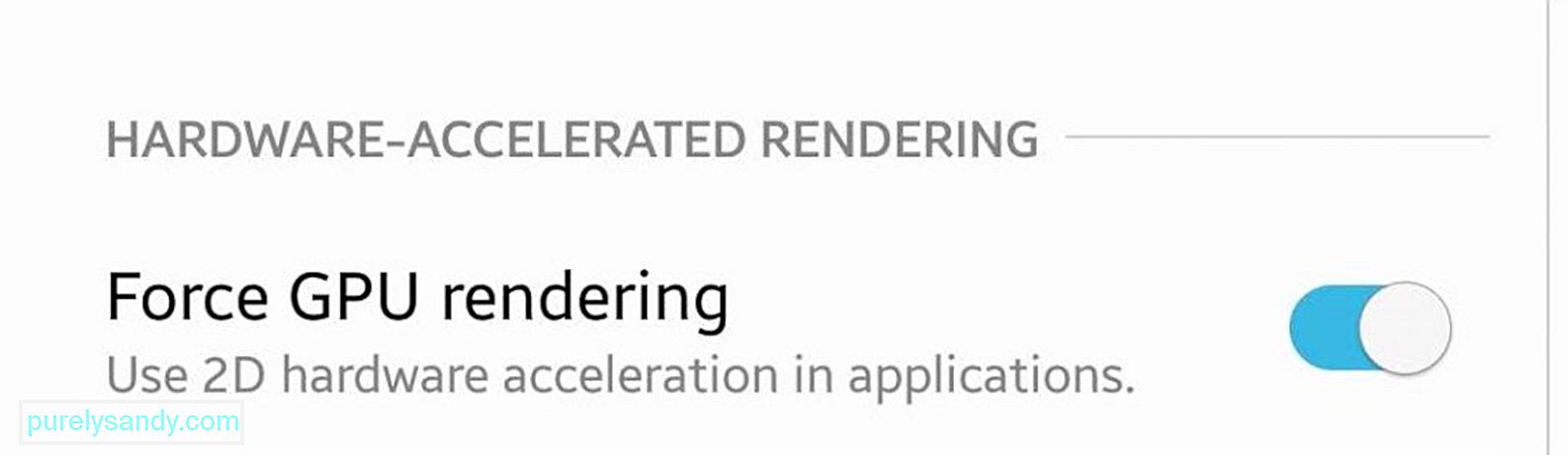
Kiedy jesteś w menu Opcje programisty, możesz sprawdź także renderowanie Force GPU. W przypadku niektórych elementów 2D użyje procesora graficznego lub procesora graficznego urządzenia zamiast renderowania oprogramowania. Spowoduje to szybsze renderowanie interfejsu użytkownika, płynniejsze animacje i większą moc obliczeniową procesora. Jest jednak pewien haczyk: GPU zużywa więcej energii niż procesor, więc może to skrócić żywotność baterii o 5% do 15%.
Sztuczka 6: Przełącz na SkiaJeśli używasz Androida Nougat lub nowszego, możesz przełączyć się z silnika renderującego GPU na Skia. Skia to kompletna biblioteka grafiki 2D z otwartym obrazem, która pomaga zmniejszyć opóźnienia w grach. Służy również jako silnik graficzny dla Google Chrome, Chrome OS, Android, Mozilla Firefox, Firefox OS i innych produktów. Możesz to znaleźć w Opcjach programisty, wraz z różnymi ustawieniami, którymi możesz manipulować, aby przyspieszyć działanie Androida.

Jeśli chcesz mieć ładniejszą grafikę do swoich gier, możesz również spróbować out Force 4x MSAA, metoda antyaliasingu w grach. Jednak włączenie tego spowoduje szybsze rozładowanie baterii i może spowodować niewielkie spowolnienie. To Twoja decyzja. Możesz wypróbować różne opcje i zobaczyć, które ustawienia są dla Ciebie najlepsze.
Trick 7: Przyspiesz swoją przeglądarkę 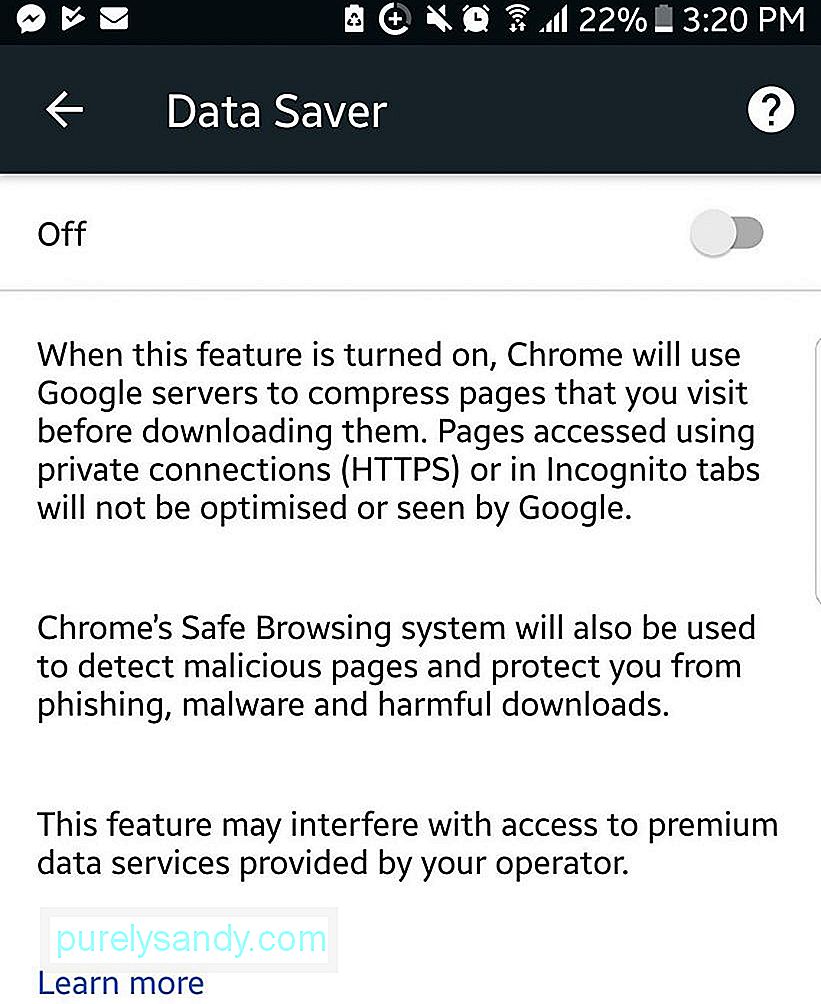
Włącz tryb oszczędzania danych w Chrome, jeśli chcesz przyspieszyć przeglądanie internetu. Włączenie tej funkcji powoduje kompresję stron internetowych, co prowadzi do mniejszego zużycia danych i szybszego czasu ładowania. Minusem tej funkcji jest to, że jakość obrazu może ucierpieć, ale niektórzy użytkownicy są gotowi poświęcić to ze względu na szybkość. Tryb danych możesz włączyć w menu ustawień w Chrome.
Trick 8: Wyczyść dane z pamięci podręcznejDane w pamięci podręcznej to informacje, które Twoje aplikacje przechowują, aby przyspieszyć uruchamianie, więc nie muszą ich pobierać ponownie przy następnym uruchomieniu. Na przykład Twoja przeglądarka może zapisywać obrazy z Twojej ulubionej witryny, więc nie musisz ich pobierać za każdym razem, gdy ładujesz stronę.
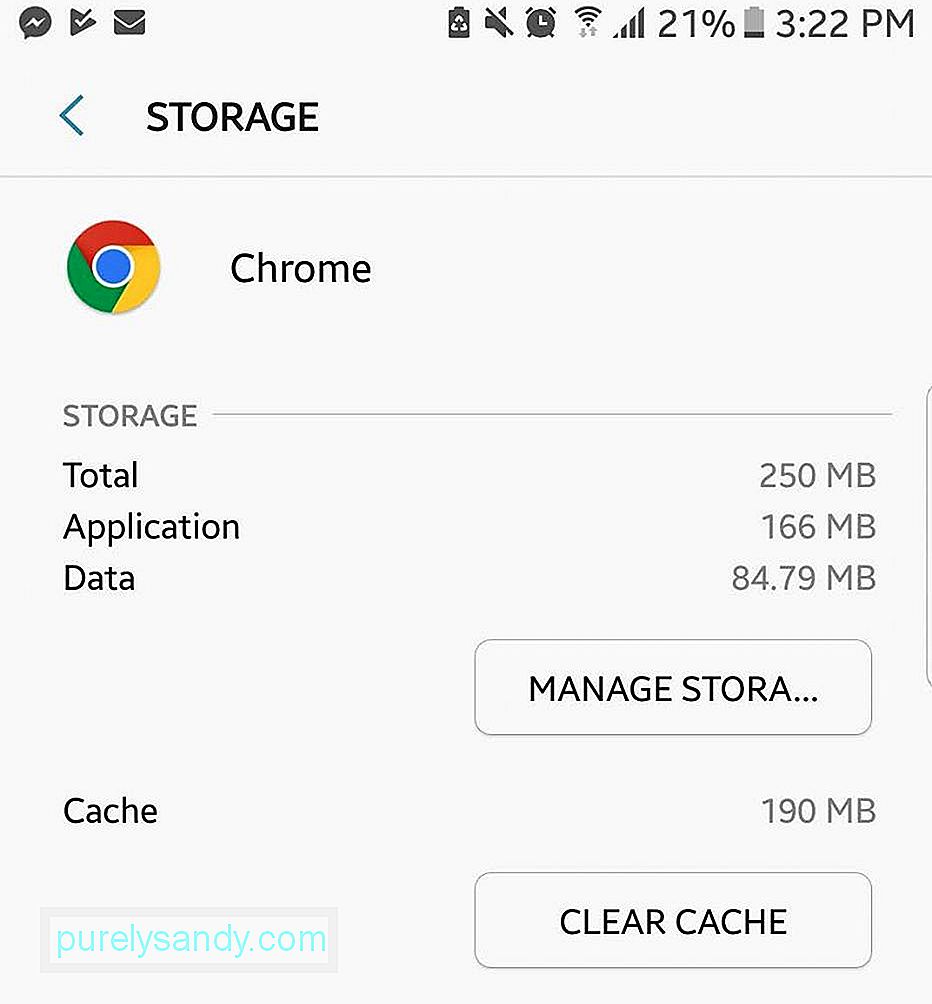
Dane w pamięci podręcznej mogą przyspieszyć ładowanie urządzenia z Androidem. Jeśli jednak pamięć podręczna stanie się nadęta, a dane w pamięci podręcznej zajmują dużo miejsca na urządzeniu, może to spowodować spowolnienie urządzenia. W przypadku aplikacji, które zajmują zbyt dużo miejsca, możesz usunąć ich dane z pamięci podręcznej pojedynczo, dotykając aplikacji i przechodząc do opcji Informacje o aplikacji > Pamięć > Wyczyść pamięć podręczną.
Sztuczka 9: Wyłącz automatyczną synchronizację 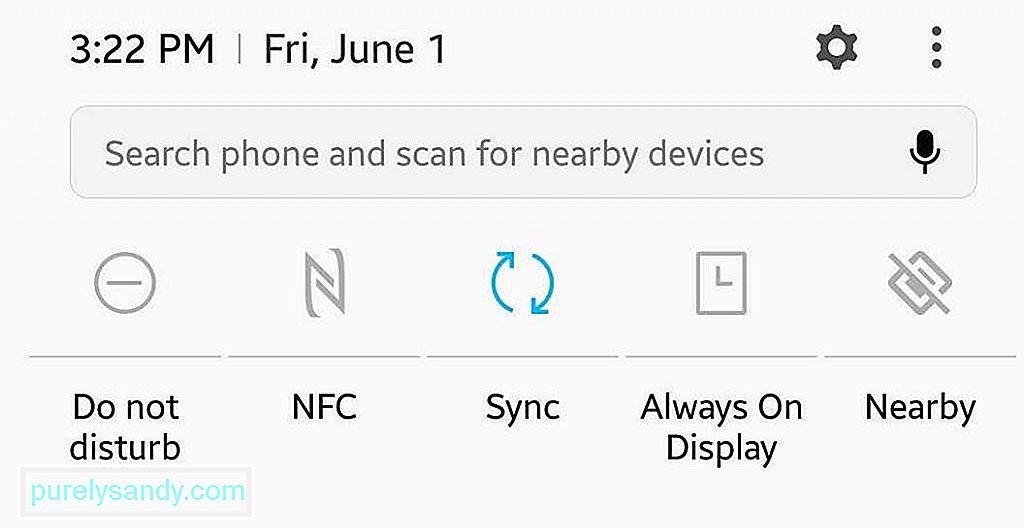
Automatyczna synchronizacja nie tylko spowalnia Twoje urządzenie; zużywa również dane mobilne, ponieważ stale przesyła i pobiera informacje z Internetu. Aplikacje zwykle synchronizują się w tle, więc przez cały czas trudno jest to wykryć. Musisz przejść do menu Konta w głównych ustawieniach, aby sprawdzić, czy opcja „Automatycznie synchronizuj dane” jest włączona. Możesz wybrać, które aplikacje chcesz kontynuować synchronizację w tle, a które chcesz robić ręcznie. Możesz także ustawić częstotliwość automatycznej synchronizacji: co 30 minut, co godzinę lub raz dziennie.
Trick 10: Wyłącz usługi w tleNiektóre aplikacje działają w tle w sposób ciągły, np. Aplikacja SMS i inne aplikacje do komunikatorów (Facebook, Hangouts, Whatsapp itp.). Te aplikacje działają w tle dla wszelkich aktualizacji lub wiadomości. To dobrze, ale ta funkcja jest często wykorzystywana przez aplikacje, które nie muszą działać w tle.
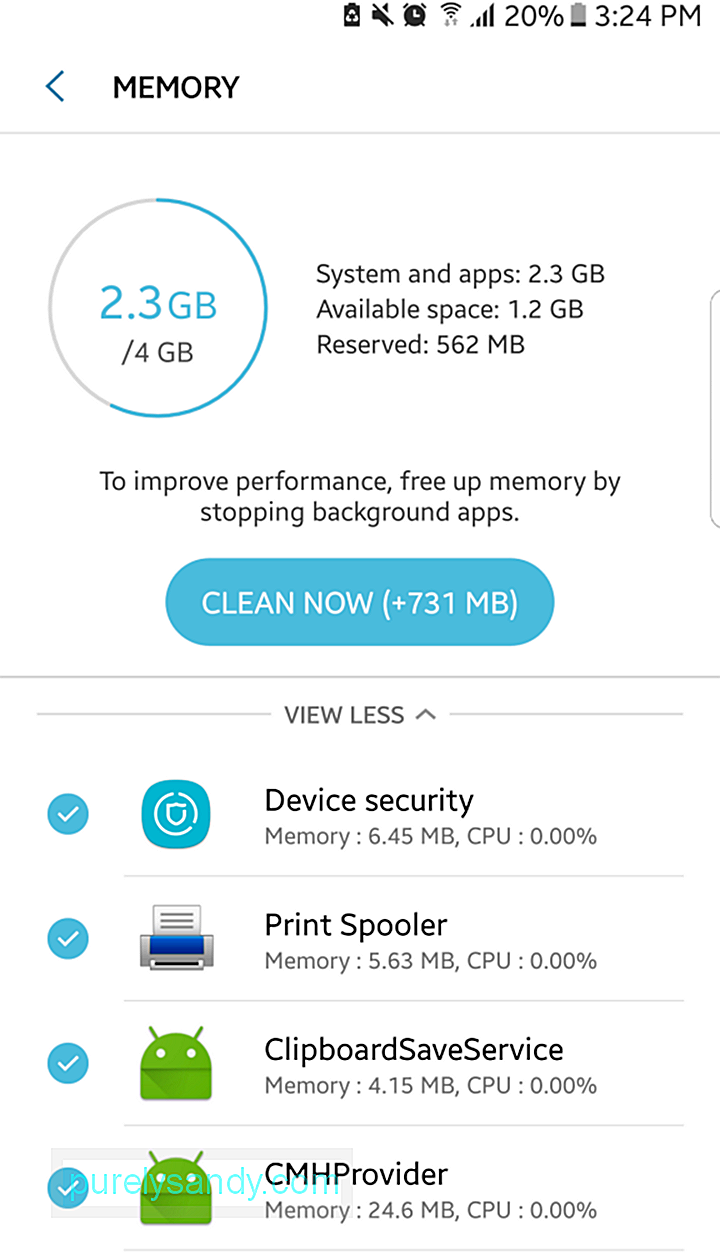
Aby sprawdzić, które z Twoich aplikacji uruchamiają procesy w tle, ponownie przejdź do menu Opcje programisty i dotknij opcji Sprawdzanie w tle. Pokaże, które aplikacje mają uprawnienia do działania w tle. Odznacz te, których nie potrzebujesz i sprawdź, czy przyspieszy to działanie Twojego Androida. Jest to również przydatne w przypadku baterii, ponieważ te aplikacje działające w tle również zużywają energię baterii bez Twojej wiedzy.
Jeśli chcesz przejść na wyższy poziom, możesz również sprawdzić limit procesu w tle w tym samym menu . Nie wyłączy to usług działających w tle, ale uniemożliwi urządzeniu buforowanie tych usług.
Sztuczka 11: PodkręcanieJeśli często korzystasz z telefonu do grania, możesz spróbować przetaktowania, aby zwiększyć wydajność gry. Podkręcanie to proces zmuszania procesora do nieco szybszego działania niż zwykle. Ponieważ bez względu na to, jak szybkie są nasze urządzenia, zawsze jest miejsce na większą prędkość. Podkręcanie jest popularne nawet wśród graczy na PC, ponieważ pozwala im zmaksymalizować wydajność sprzętu. Możesz to zrobić również na Androidzie, o ile najpierw zrootujesz urządzenie i użyjesz doskonałej aplikacji do przetaktowywania.
Trick 12: Użyj aplikacji innych firmIstnieje wiele aplikacji innych firm zaprojektowanych, aby pomóc Ci przyspieszyć z Androidem. Jedną z najbardziej niezawodnych aplikacji w tej dziedzinie dostępnych w sklepie Google Play jest narzędzie do czyszczenia Androida. Ta aplikacja działa na trzy sposoby: zwalnia miejsce na urządzeniu, usuwając niepotrzebne pliki, zamyka opóźnione aplikacje, które spowalniają telefon, i wydłuża żywotność baterii do dwóch godzin.
Sztuczka 13: ZresetujJeśli wszystko inne zawiedzie i uważasz, że nie ma nadziei na zwiększenie wydajności telefonu, ostatnią opcją byłoby przywrócenie ustawień fabrycznych. Przywraca stan telefonu do stanu z pierwszego zakupu. Zresetowanie usunie wszystkie zgromadzone śmieci i sprawi, że urządzenie znów będzie działać jak nowe.
Jednak zresetowanie spowoduje usunięcie wszystkich danych, w tym aplikacji, kontaktów, zdjęć i innych plików z telefonu. Dlatego zanim przywrócisz ustawienia fabryczne, wykonaj kopię zapasową wszystkich swoich danych. Rozpoczęcie od zera może być bardzo frustrujące, więc używaj tej opcji tylko w ostateczności.
Wideo YouTube.: Najlepsze sztuczki, aby przyspieszyć działanie urządzenia z Androidem
09, 2025

